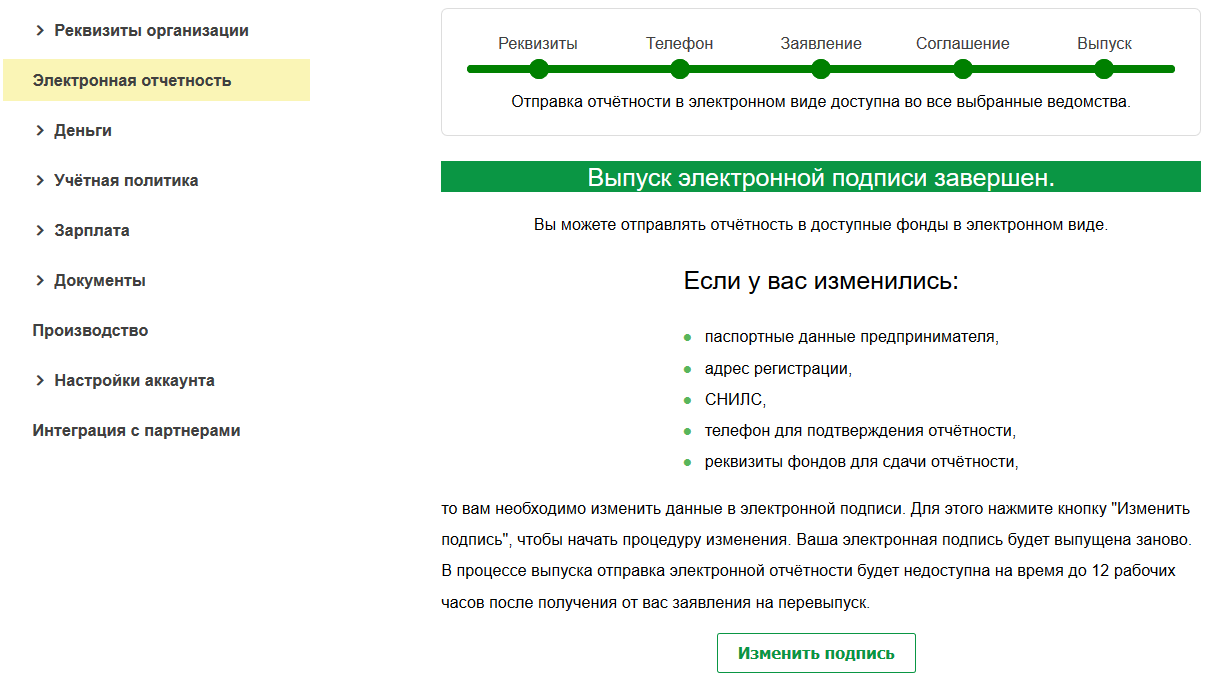- Главная
- Моё дело: База знаний
- Настройки и заполнение реквизитов
- Подключить электронную подпись (ЭП)
- Выпуск ЭП
- Электронная отчетность ИП (неактуально)
Электронная отчетность ИП (неактуально)
Актуальная информация представлена по ссылке.
Вам нужно получить подпись на usb-носителе (Рутокен, JaCarta, ESMART) и подключить её к сервису «Моё дело».
Ответы на частые вопросы по получению ЭП представлены по ссылке.
Выпуск электронной подписи для ИП без сотрудников
Выпуск электронной подписи для ИП, которые являются работодателями
Состав отчетности для ИП без сотрудников (не работодателей) и ИП с сотрудниками (работодателей) различается. ИП без сотрудников отчитываются в налоговую и при необходимости в Росстат. ИП с сотрудниками кроме налоговой и Росстата отчитываются еще в ПФР и ФСС. Поэтому Мастер электронной отчетности (Мастер ЭО) будет отличным, как и доступные для электронной отчетности контролирующие ведомства.
- сдавать сформированные в сервисе отчеты через интернет в контролирующие ведомства (налоговую, ПФР, ФСС, Росстат);
- запрашивать сверки по расчетам с налоговой;
- направлять запросы (письма) в налоговую, ПФР и получать запросы (письма) от налоговой и ПФР.
Для подключения электронной отчетности (ЭО) выберите раздел «Реквизиты» (шестеренка в правом верхнем углу экрана) и нажмите на раздел «Электронная отчетность».
→Перейти в Мастер ЭО в личном кабинете
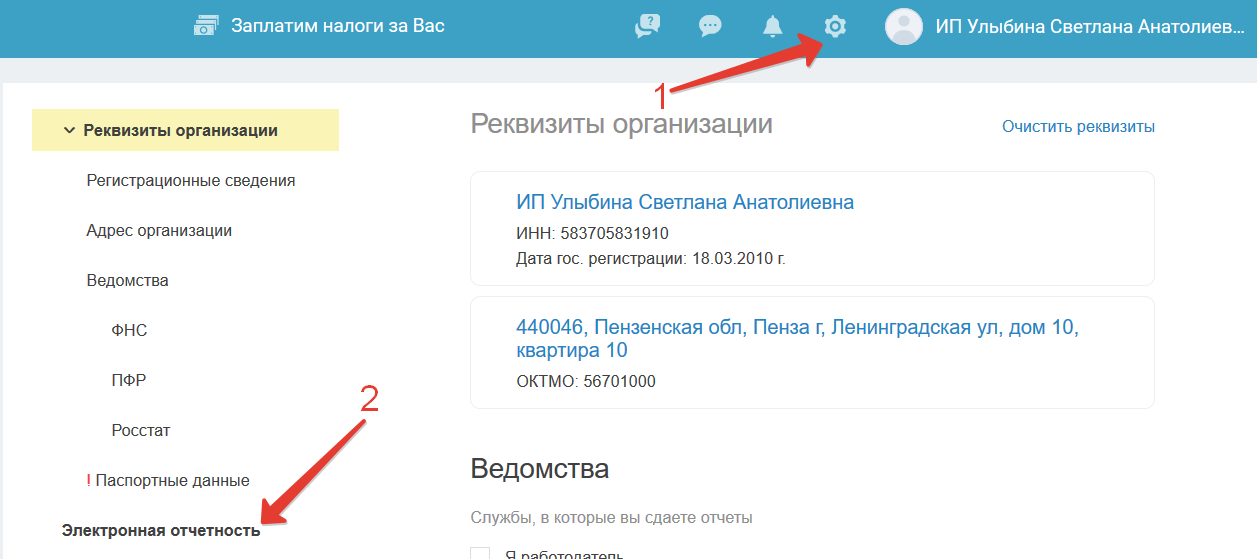
Необходимые для подключения ЭО этапы указаны в верхнем меню.


Для отправки отчетности в ФНС, ФСС, Росстат и ПФР необходимо выполнить следующие этапы:
Реквизиты
Телефон
Заявление
Соглашение (только для ИП - работодателя)
Рекомендуем перед подключением электронной отчетности проверить внесенные реквизиты в сервисе — «Реквизиты» — «Реквизиты организации». При необходимости измените реквизиты на корректные. Заполнение начните с первого активного шага «Реквизиты».
Выпуск
В первом шаге вы можете проверить все реквизиты, которые будут указаны в электронной подписи. Данные в этот шаг подставляются из раздела «Реквизиты» → «Реквизиты организации» .
Если какой-то реквизит указан неверно, изменить его вы сможете в разделе «Реквизиты организации» , перейдя по ссылке из блока с информацией. После проверки реквизитов нажмите на кнопку "Подтверждаю" .
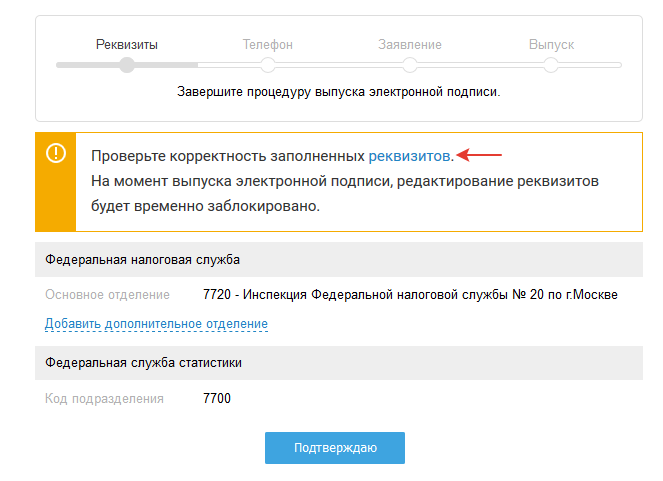
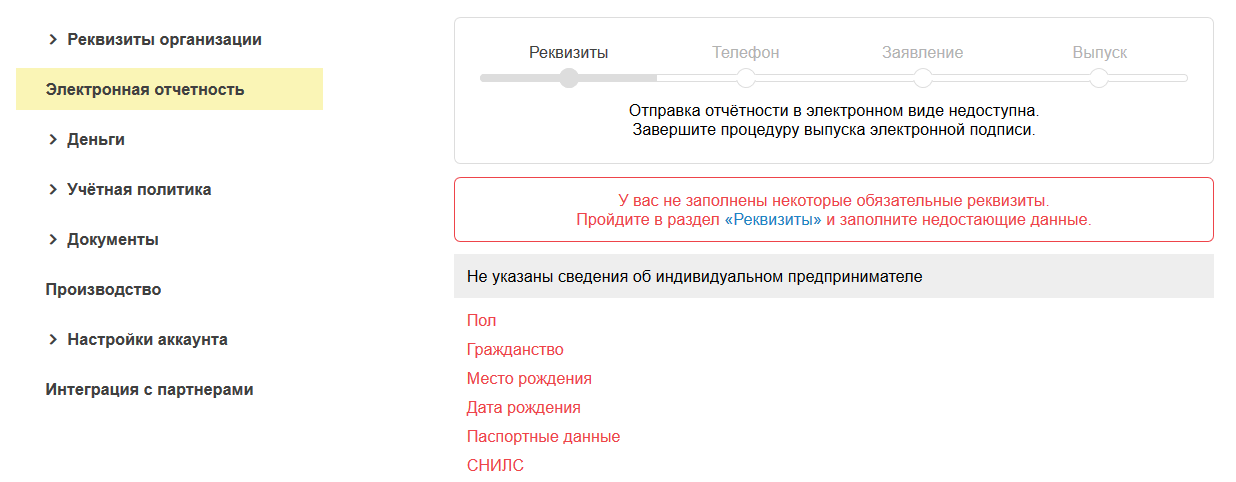
В блоке «Федеральная налоговая служба» вы можете добавить дополнительную налоговую. Заполняется блок автоматически из раздела «Реквизиты организации» → «ФНС» .
Если вы зарегистрированы и сдаете отчетность по ЕНВД (в разделе «Реквизиты» → «Учетная политика» добавьте ЕНВД) в инспекции не по месту основной регистрации, выберите эти налоговые. Они будут добавлены в электронную подпись. Это даст возможность отчитываться в указанные налоговые через интернет, не выходя из дома.
Начните вводить код налоговой. Выберите её из выпадающего списка. Нажмите кнопку «Добавить» .
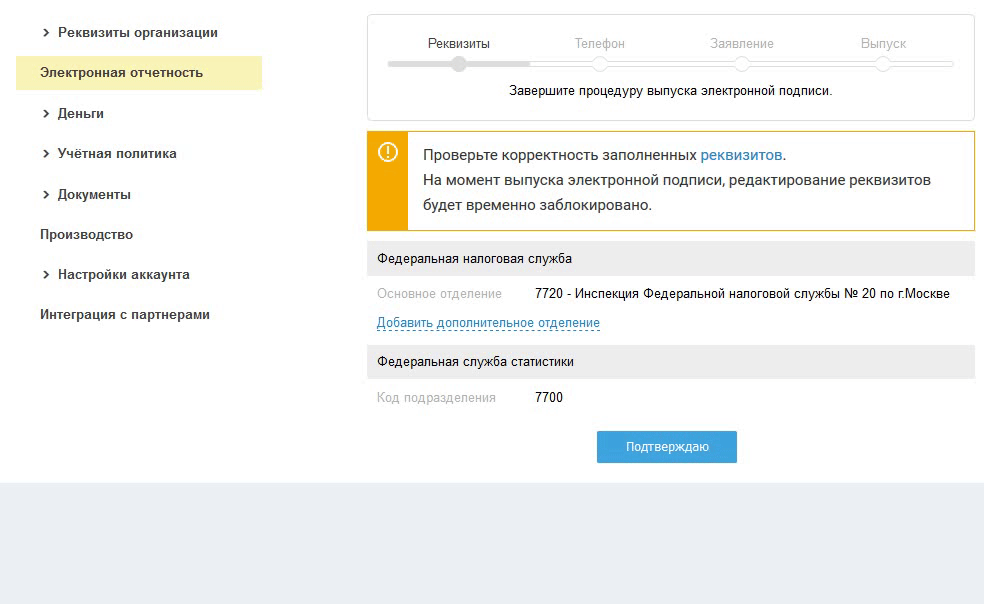
Для работы с электронной отчетностью необходимо указывать работающий номер мобильного телефона.
Введите номер сотового телефона (с +7 или 8) . На указанный номер будет отправлено смс-сообщение с кодом подтверждения. Смс-сообщение обычно приходит в течение 3 минут, в некоторых случаях смс приходит в течение часа (зависит от вашего сотового оператора). Не беспокойтесь, при необходимости можно повторно запросить смс. Для этого нажмите на активную ссылку «Повторить смс» .
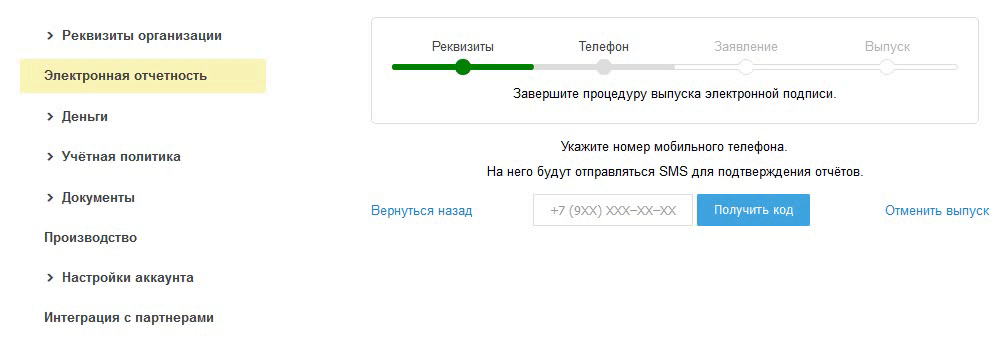
Этот этап состоит из нескольких шагов.
1. Проверьте ФИО индивидуального предпринимателя документов в родительном падеже.
2. Скачайте «Заявление на подключение» в удобном формате (doc, pdf) и распечатайте его в одном экземпляре, подпишите. На заявлении поставьте печать (при наличии). При необходимости Вы можете ознакомиться с регламентом получения электронной подписи, нажав на значок информации и перейдя по ссылке.
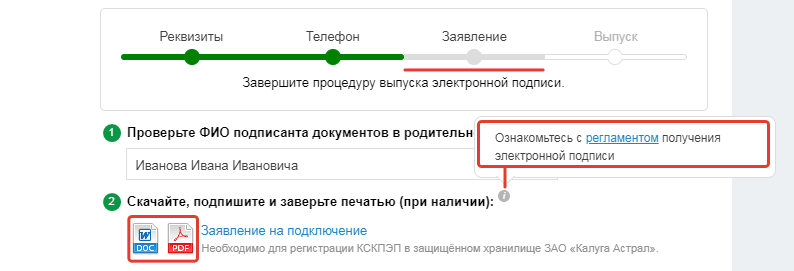
3. Загрузите файлы документов, для этого укажите путь к файлу, хранящемуся на Вашем устройстве, нажав на кнопку "Добавить файл" .
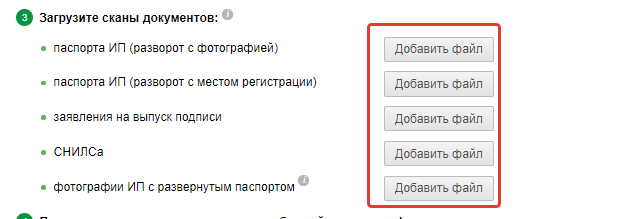
Лица, не являющиеся гражданами РФ и лица без гражданства, зарегистрированные в качестве индивидуальных предпринимателей, загружают:
- разворот с фотографией паспорта иностранного гражданина или иного документа, признаваемого в соответствии с международным договором России в качестве документа, удостоверяющего личность иностранного гражданина или лица без гражданства;
- разворот с адресом регистрации, на основании документа подтверждающего право постоянно или временно проживать в России.
В строке "фотографии ИП с развернутом паспортом" нажмите на значок в виде буквы "i" для просмотра примера фотографии
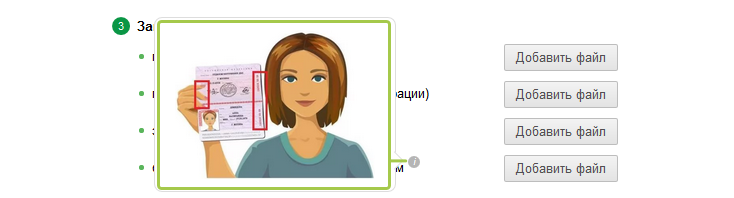
Поддерживаются следующие форматы файлов сканов: jpeg, png, tiff, pdf.
4. Передайте оригиналы подписанных документов
После подписания лично передайте оригинал заявления на подключение (шаг 2) региональному партнеру ООО «Мое дело» . При себе необходимо иметь паспорт.
Исходя из указанных ранее адресных данных, на этом этапе предоставляется список ближайших партнеров, которые принимают документы на выпуск ЭП.
Документы можно передать через Pony Express. Бесплатно для отправителя. Передать можно в любом регионе (см. ссылку полный список). Опись передаваемых документов распечатайте в 2-х экз и возьмите с собой.

Далее необходимо подтвердить, что документы были переданы партнерам, чтобы перейти на следующий шаг.
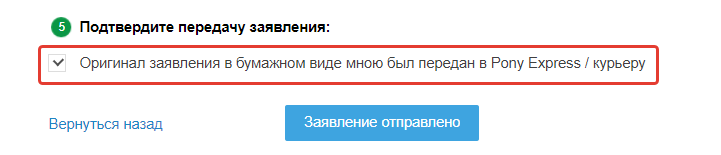
После передачи документов нажмите кнопку «Заявление отправлено» и ждите выпуска.
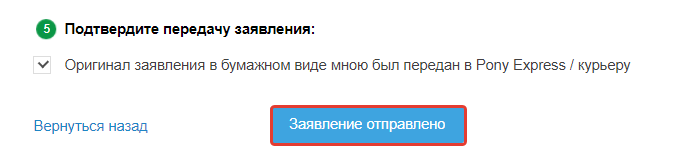
Информация о статусе выпуска появится на Главной странице и в разделе Реквизиты организации → Электронная отчетность.
Выпуск ЭП может занять до 4-х рабочих дней. Как только ЭП будет выпущена, вы получите информационное письмо об этом на электронную почту. После этого этапа у вас будет доступна электронная отправка отчетности в налоговую, ФСС, Росстат.
Внимание! Если в дальнейшем вы зарегистрируетесь в качестве работодателя, необходимо будет перейти на тариф «С сотрудниками», в разделе «Реквизиты организации» → «Режим работодателя» включить режим, перевыпустить ЭП и пройти мастер ЭО до конца: подписать «Соглашение на электронный документооборот» в ПФР в качестве работодателя и указать в сервисе дату и номер договора (см. далее).
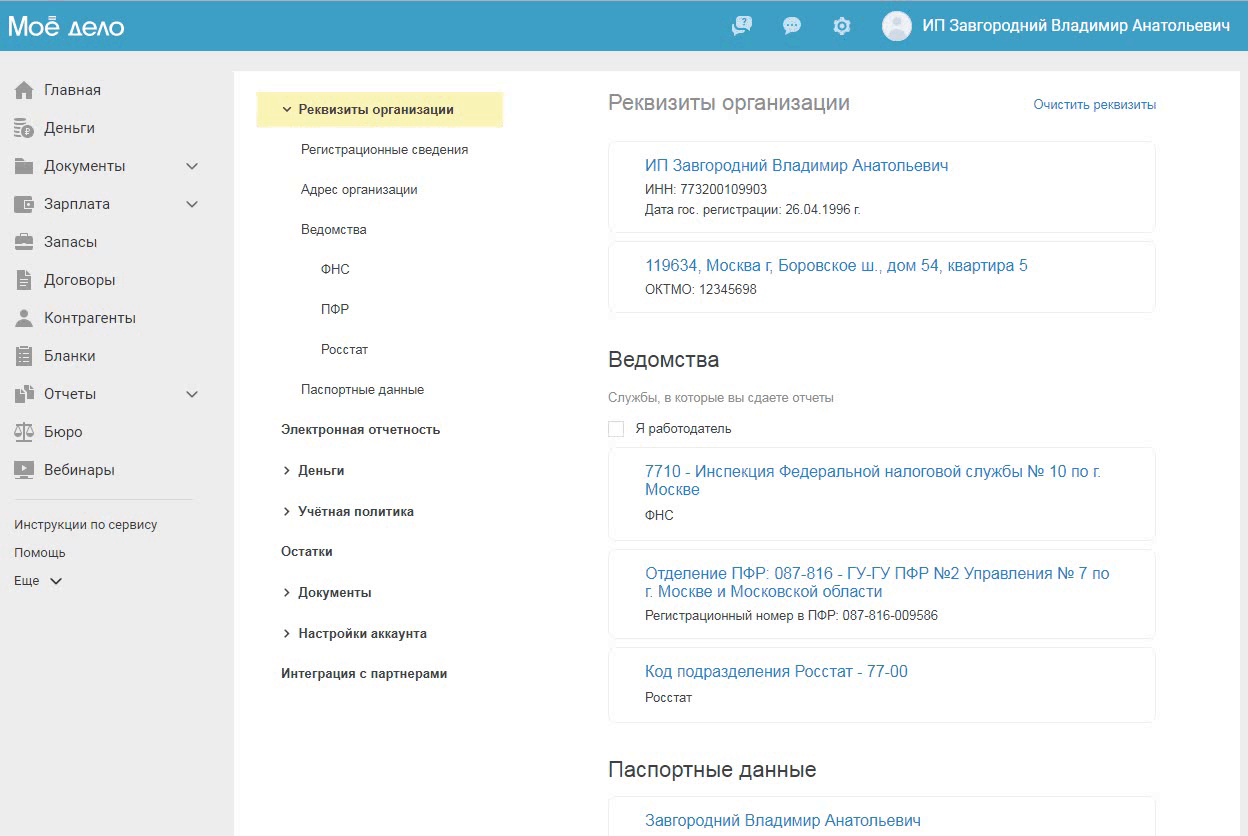
Соглашение (шаг доступен ИП работодателю).
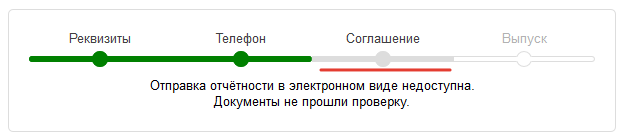
Для отправки отчетности в ПФР, кроме выпуска ЭП, необходимо подписать «Соглашение на электронный документооборот» в своем отделении ПФР. Более подробную информацию о подписании можете получить по телефону Управления ПФР для вашего региона (телефоны можно найти на сайте). Соглашение заполняется совместно с инспектором в вашем отделении ПФР и может отличаться от предлагаемого бланка в мастере ЭО.
Соглашение с ПФР необходимо распечатывать в двух экземплярах, бланк заявления в одном экземпляре.
В большинстве случаев, независимо от того, выпущена ЭП или еще нет, вы можете обратиться в свое отделение ПФР для подписания документов. В сервисе на данном этапе представлены унифицированные формы документов, которые предоставляются в ПФР для подписи. Со стороны ПФР соглашение подписывается в среднем 14-30 дней. Пока соглашение не будет подписано, в ПФР нельзя отправлять отчеты, т. к. ПФР их не примет.
В сервисе представлены унифицированные формы, но в каждом отделении ПФР могут быть отличные формы. Поэтому рекомендуем перед посещением ПФР связаться по телефону (телефоны можно найти на сайте), попросить выслать действующие в отделении формы на эл. почту (если это возможно); либо при подаче документов, распечатанных в сервисе, взять с собой печать организации, чтобы в случае возникновения подобной ситуации на месте заполнить, поставить печать на предложенных документах.
Указать реквизиты соглашения с ПФР
Для того, чтобы в сервисе завершить подключение электронной отчетности в ПФР, необходимо указать номер, дату соглашения и нажать на кнопку "Соглашение заключено" .
После заполнения информации завершите прохождение мастера, нажав кнопку «Соглашение заключено» . В течение 1 рабочего дня администратор активирует электронную отчетность в ПФР.
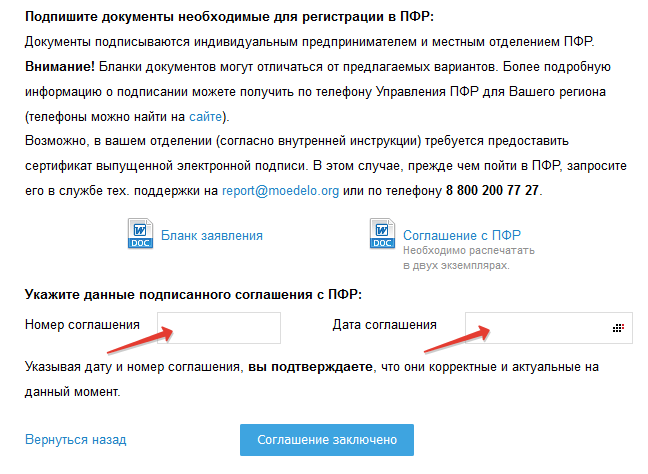
Указывая дату и номер соглашения, Вы подтверждаете, что они корректные и актуальные на данный момент.
Если соглашение соглашение находится в стадии подписания и фонд подтвердил, что прием с их стороны активен - укажите следующие данные:
в поле "дата соглашения" - текущая дата;
в поле "номер соглашения" - б/н.
Выпуск ЭП может занять до 4-х рабочих дней. Как только ЭП будет выпущена, вы получите информационное письмо об этом на электронную почту.
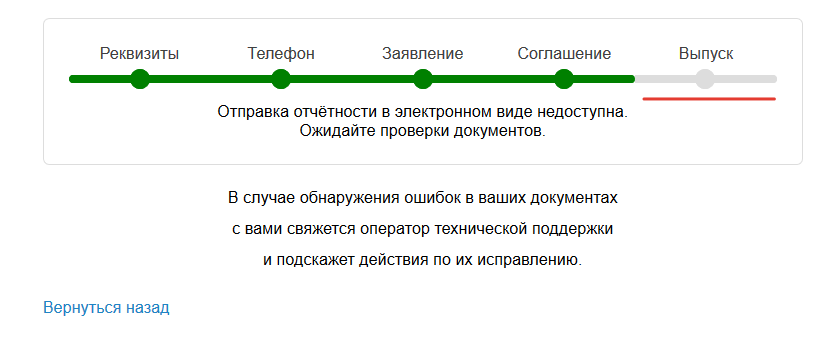
В течение 2 календарных дней с момента выпуска электронной подписи:
1. скачайте сертификат из сервиса в формате pdf, для этого нажмите на ссылку "Сертификат" , подпишите его и поставьте на нем печать(при наличии).
2. сделайте фото (скан) подписанного сертификата и загрузите в сервис.
Поддерживаются следующие форматы файлов сканов: jpeg, png, tiff, pdf.
После чего нажмите на кнопку "Отправить" .
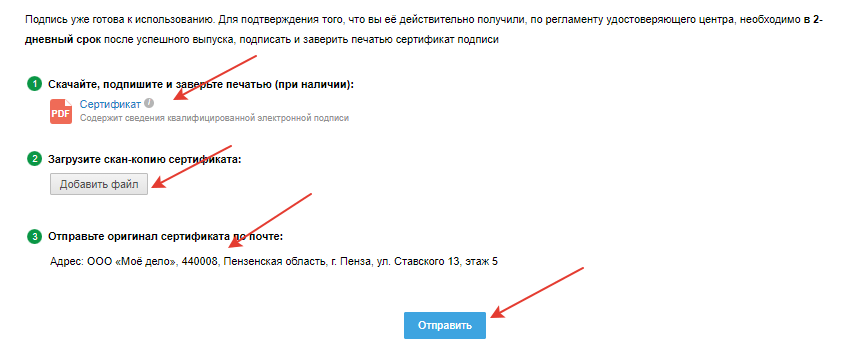
После успешной отправки сертификата появится сообщение, что выпуск электронной подписи завершен.
После этого отправьте сертификат почтой по указанному адресу. Отправка возможна обычным либо заказным письмом, а также курьером.